
时间:2021-08-15 09:26:47 来源:www.win10xitong.com 作者:win10
我们的电脑都安装的是windows系统来进行办公或者娱乐,有时候会遇到一些比如Win10新版如何关闭Defender的问题。说真的,可能一些系统高手在遇到Win10新版如何关闭Defender的时候都不知道怎么弄。如果你想让自己的电脑水平有所提高,那这次就来尝试自己手动解决一下吧。小编现在直接给大家说说这个解决步骤:1、我们首先打开电脑,输入win+r组合键,打开运行窗口,在运行窗口中输入regedit打开注册表;2、接下来我们打开注册表,在右侧依次打开HKEY_LOCAL_MACHINE\SOFTWARE\Policies\Microsoft\Windows Defender就搞定了。如果你遇到了Win10新版如何关闭Defender不知都该怎么办,那就再来看看下面小编的图文攻略。
今日小编推荐系统下载:雨林木风Win10专业版
Win10新版本关闭Defender方法
方法1:
步骤:开始菜单——Windows设置——更新和安全——Windows安全中心——病毒和威胁防护——关闭实时防护和篡改防护,如下图所示。
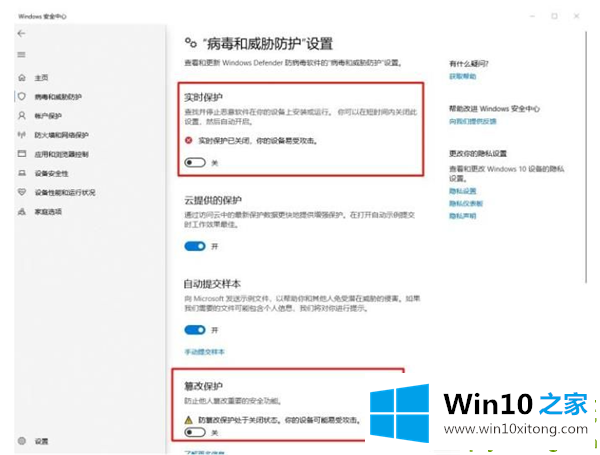
方法2:
1.我们首先打开电脑,输入win r组合键,打开运行窗口,在运行窗口中输入regedit打开注册表;
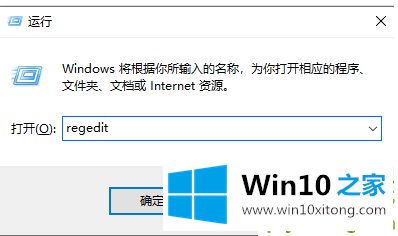
2.接下来,我们打开注册表,在右侧依次打开HKEY _本地_机器\软件\策略\微软\ Windows Defender。
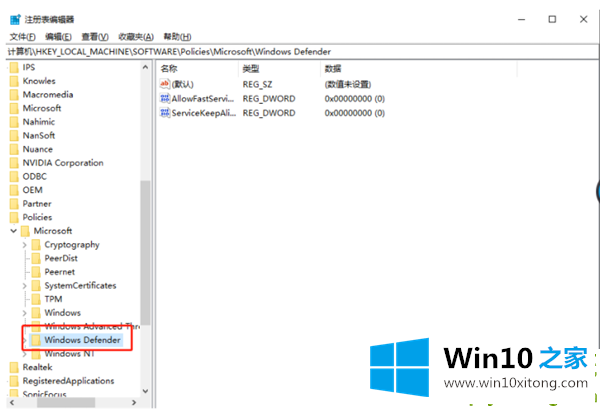
3.接下来,我们都创建一个新的DWORD32位值,它被命名为DisableAntiSpyware。该值为1。最后,我们重启电脑。
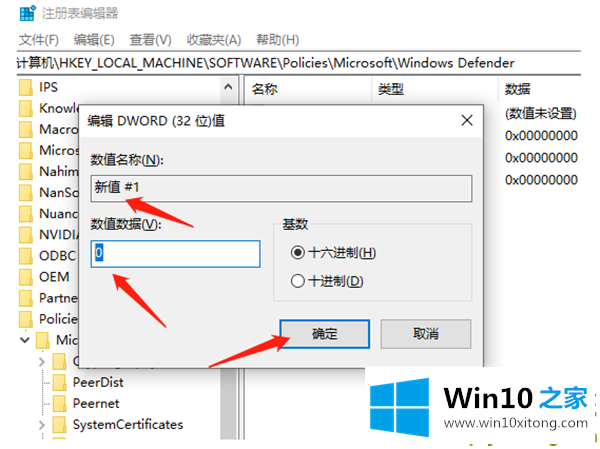
以上是关闭新版win10 defender的方法。你学会了吗?需要的话可以试试。
有关于Win10新版如何关闭Defender的图文攻略呢,小编在上面的内容就说得非常详细了,关注本站,获取更多有用的内容。